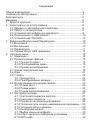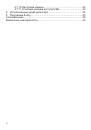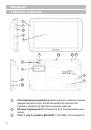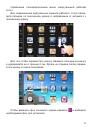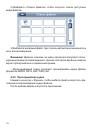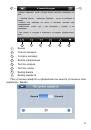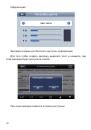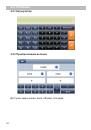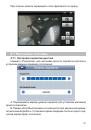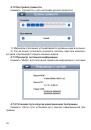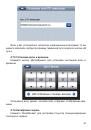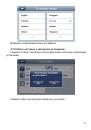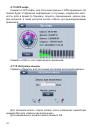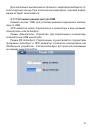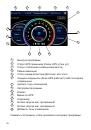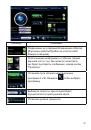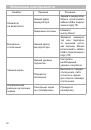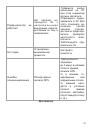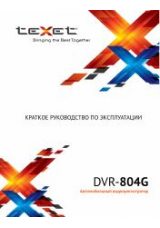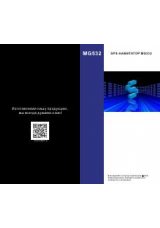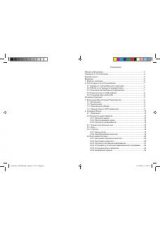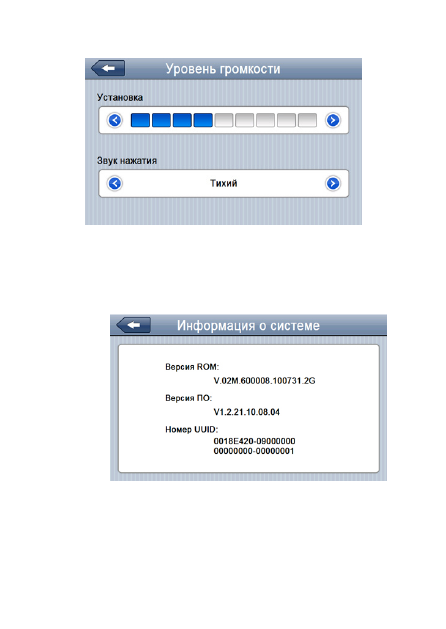
28
4.7.2 Настройка громкости
Нажмите «Громкость» для настройки уровня громкости:
1). Маркером положения устанавливается уровень ниже или выше.
2). Так же можно установить громкость сигнала «звук при нажатии»,
который сопровождает каждое касание экрана.
4.7.3 Просмотр системной информации
Нажмите “Инфо” для получения сервисной информации о системе:
4.7.4 Установка пути запуска навигационной программы
Нажмите «Путь» для установки пути запуска навигационной про-
граммы: